Tu non hai nessun suono sulla porta HDMI del tuo Lenovo IdeaCenter, e vorresti sapere come correggere questo malfunzionamento? In effetti, a volte capita di avere problemi di suono quando si desidera collegare il PC alla TV tramite a Cavo HDMI. Questo è il motivo per cui in questo tutorial ti aiuteremo capire cosa sta causando il malfunzionamento. Allora te lo diremo il metodo per risolvere un problema audio sulla porta HDMI di un Lenovo IdeaCenter.
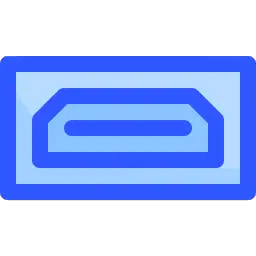
Perché non hai audio sulla porta HDMI del tuo Lenovo IdeaCenter?
Il vantaggio di una porta HDMI rispetto a Porta VGA è che proietta immagini, video et il suono dal PC al dispositivo connesso. Tuttavia, può succedere che la porta HDMI sul tuo Lenovo IdeaCenter non funziona più. . Quindi può manifestarsi come un problema di visualizzazione o nella tua situazione da un problema sonoro. Questo tipo di problème può essere trovato su ogni dispositivo ad alta definizione. Pertanto, è concepibile che non si avrà l'audio tramite HDMI con a video proiettore, un televisione o un lettore DVD.
Impostazioni errate relative all'uscita audio predefinita sul tuo Lenovo IdeaCenter:
Ciò è regolarmente dovuto a una cattiva configurazione della uscita audio dal tuo Lenovo IdeaCenter. In effetti, è possibile che l'osso rileva la connessione HDMI. Pertanto, avrai l'immagine. Tuttavia, l'audio potrebbe ancora uscire dagli altoparlanti del computer per impostazione predefinita. Non preoccuparti, puoi risolverlo molto facilmente. Ti spiegheremo la soluzione seguendo questo tutorial.
Malfunzionamento del suono sul tuo Lenovo IdeaCenter:
Sarà inoltre necessario sospettare a malfunzionamento generale con il suono del tuo Lenovo IdeaCenter. In questo modo, suggeriamo in particolare eseguire lo strumento di risoluzione dei problemi audio che a volte può scoprire e risolvere il tuo malfunzionamento.
Nel caso in cui ciò non fosse sufficiente per risolvere l'errore, dovrai verificare Aggiornamenti W10 tramite Windows Update. infatti aggiornare il driver del controller audio. Ti mostreremo tutti questi metodi seguendo questo tutorial.
Per maggiori informazioni riguardo la causa dei problemi audio su un PC. Puoi dare un'occhiata all'articolo qui sotto: Nessun suono sul mio Lenovo IdeaCenter, cosa fare ?
Esamina il dispositivo con cui utilizzi la porta HDMI del tuo Lenovo IdeaCenter:
Certo che dovrai sospettare un malfunzionamento hardware o riguardante il dispositivo con cui colleghi il tuo Lenovo IdeaCenter. In caso di un difetto hardware, è possibile utilizzare alternative alla connessione HDMI. In particolare è possibile collegare i 2 elementi utilizzando il Wifi e tecnologia Miracast. Questo ti permetterà di esserlo più mobile poiché è una connessione non cablato.
Risolvi un problema audio sulla porta HDMI del tuo Lenovo IdeaCenter:
Configura l'uscita audio dalla porta HDMI sul tuo Lenovo IdeaCenter:
- Aprili Impostazioni W10 premendo il ruota dentata tramite il menu Avvio.
- Quindi scegli “Sistemi”.
- E dovrai andare alla scheda " Suo ".
- sulla festa "Parametri associati", clicca sul link "Pannello di controllo audio".
- Se il secondo dispositivo connesso con il cavo HDMI è riconosciuto, dovresti visualizzarlo in aggiunta agli altoparlanti.
- Selezionalo.
Abilita l'uscita audio HDMI sul tuo Lenovo IdeaCenter:
- Fare clic sull'opzione "Proprietà" dopo aver selezionato il dispositivo collegato alla porta HDMI.
- Successivamente, dovrai selezionare "Usa questo dispositivo (abilitato)" nel campo "Utilizzo del dispositivo".
- Quindi fare clic su " Applicare ".
Regola il volume del suono della connessione HDMI sul tuo Lenovo IdeaCenter:
- Quindi vai alla scheda "Livelli".
- Avrai la possibilità regolare il volume del suono se necessario.
Imposta l'uscita audio della porta HDMI predefinita per il tuo Lenovo IdeaCenter:
- Nella scheda " Lettura " ancora nella finestra "Suono".
- Clicca sulla lista "Per impostazione predefinita".
- E scegli quest'ultimo come uscita audio per impostazione predefinita.
Risolvi un problema audio su un Lenovo IdeaCenter:
Per utilizzare lo strumento di risoluzione dei problemi relativi all'audio con il tuo Lenovo IdeaCenter:
- Ancora sulla scheda " Suo " della Impostazioni / Sistema (ruota dentata nel menu Start).
- Sulla prima parte " Uscita ", fare clic sull'opzione "Risoluzione dei problemi".
- Questo eseguirà automaticamente l'analisi dell'uscita audio.
Aggiorna i driver del controller audio per il tuo Lenovo IdeaCenter:
- Rendersi conto clic destro sul menu Avvio.
- E seleziona " Gestore dispositivi " nella lista
- ricerca "Controller audio, video e giochi".
- Crea un tasto destro del mouse sul dispositivo associato e scegliere "Aggiorna il driver".
- Infine scegli "Cerca automaticamente i driver".
In conclusione: Quando non senti nessun suono attraverso la porta HDMI del tuo Lenovo IdeaCenter. È possibile che sia causato da impostazioni errate. Quindi dovrai solo andare al Pannello di controllo audio per attivare l'uscita audio dalla porta HDMI. È anche possibile regolare il volume suono quindi sceglilo come uscita audio predefinita. Se il malfunzionamento del suono persiste, sarà necessario aggiorna il driver ed eseguire lo strumento di risoluzione dei problemi audio. Altrimenti puoi contattare il Supporto Microsoft.
Se mai desideri altre informazioni sul tuo Lenovo IdeaCenter, ti invitiamo a guardare le altre pagine della categoria: Lenovo Idea Center.
